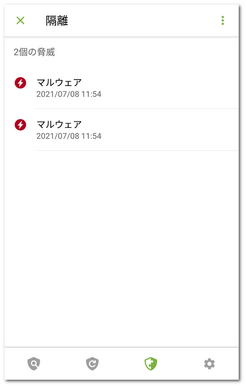Dr.Webでは、検出した脅威を隔離フォルダへ移しファイルシステムから隔離することで、システムにダメージを与えないようにすることができます。
隔離されたファイルを表示する
隔離に移された脅威のリストを確認するには、ナビゲーションパネルで ![]() アイコン をタップし、隔離 を選択します。
アイコン をタップし、隔離 を選択します。
脅威の情報を表示するには、リストで該当項目をタップします。
脅威ごとに次の情報が表示されます。
•ファイル名
•ファイルへのパス
•脅威が隔離された日時
上にスワイプすると、脅威に関する情報を含むカードを展開できます。カードを折りたたむには下にスワイプします。
複数の脅威を含むアーカイブ内のすべての脅威のリストを表示するには、該当するアーカイブを選択し、脅威 行の 展開 をタップします。
利用可能なオプション
それぞれの脅威に対しては、以下のオプションを使用することができます。
•詳細をインターネットで確認 - Doctor Webの公式サイトにある脅威の説明が表示されます。
•復元 - ファイルを、隔離に移される前にあったフォルダに復元します(このアクションはファイルが安全であると確認されている場合のみ使用してください)。
•削除する - ファイルを隔離領域とデバイスから完全に削除できます。
•誤検知 - 分析のためにDoctor Webアンチウイルスラボにファイルを送信します。分析によってファイルが脅威であるか、偽陽性であるかが分かります。偽陽性の場合は修正されます。分析結果を受け取るには、メールアドレスを入力します。
誤検知 オプションは、脅威の亜種に対してのみ適用可能です。 |
隔離領域から全てのオブジェクトを削除する
隔離されたすべてのオブジェクトをまとめて削除するには:
1.隔離 セクションを開きます。
2.隔離 画面で メニュー ![]() をタップし、全て削除 を選択します。
をタップし、全て削除 を選択します。
3.削除する をタップして削除を許可してください。
アクションをキャンセルして 隔離 に戻るには、キャンセル をタップします。
デバイス内蔵メモリの空き容量と、隔離のメモリ占有量を確認するには:
1.隔離 セクションを開きます。
2.隔離 画面で メニュー ![]() をタップし、サイズ を選択します。
をタップし、サイズ を選択します。
3.OK をタップして 隔離 に戻ります。